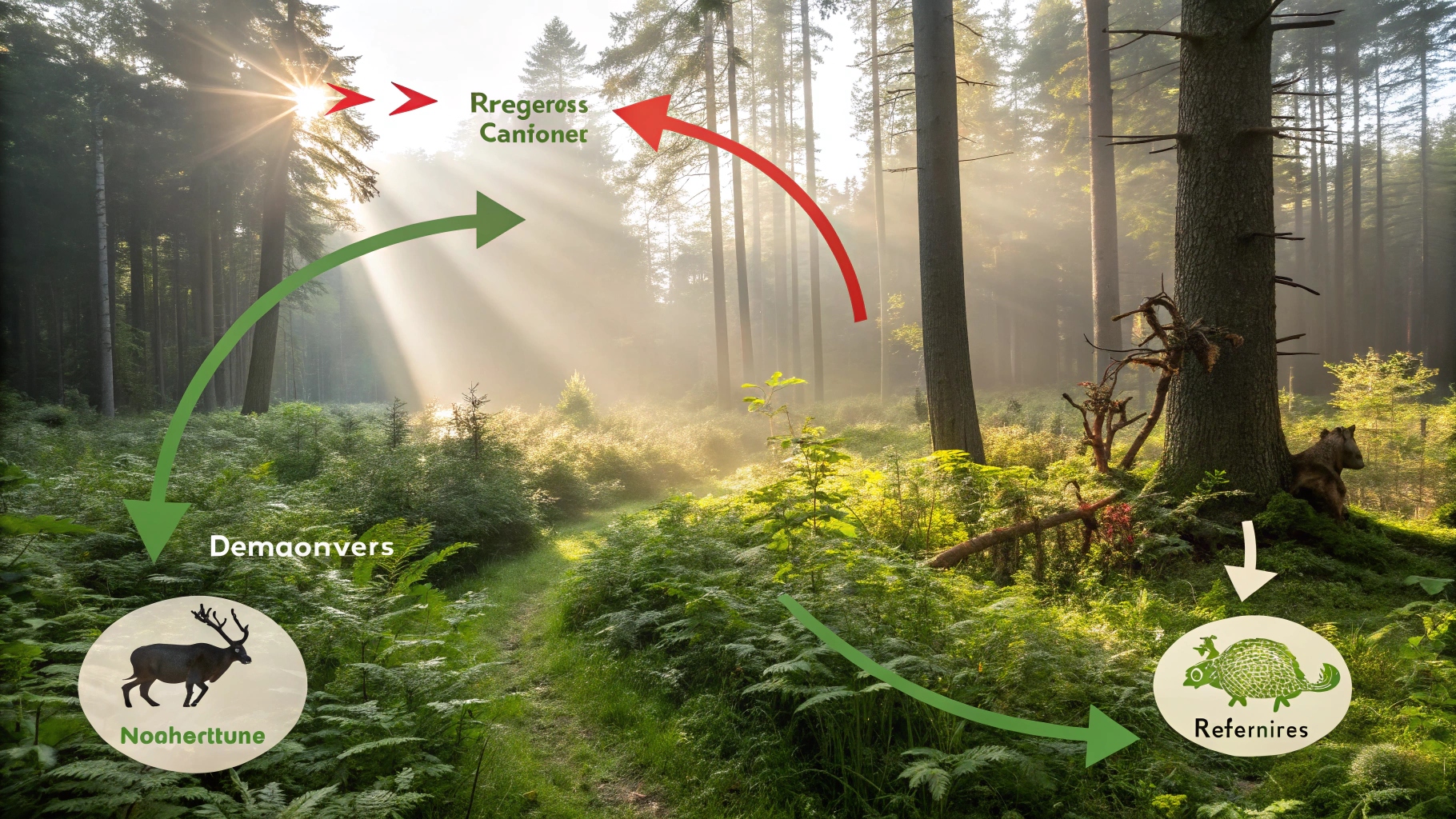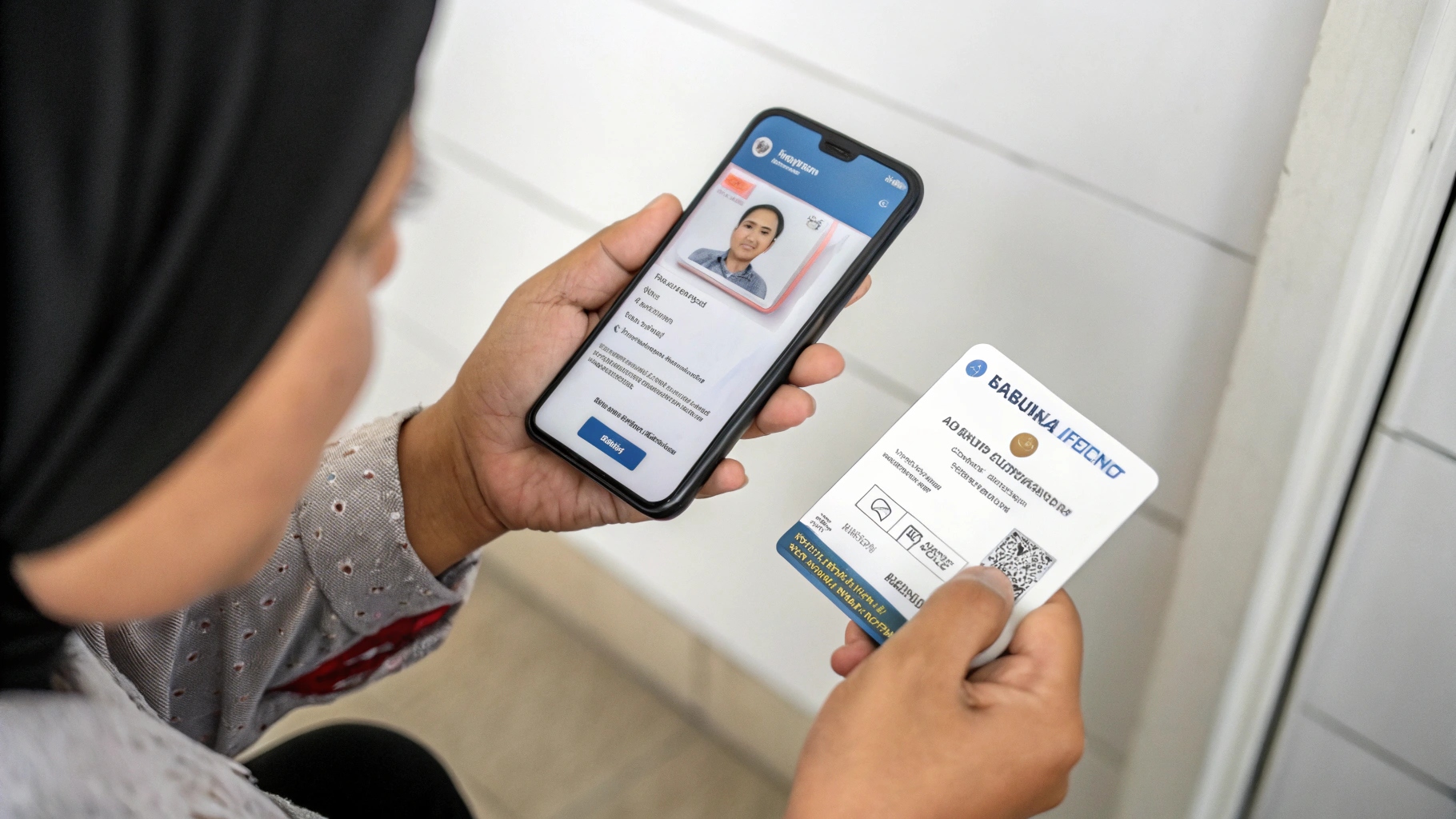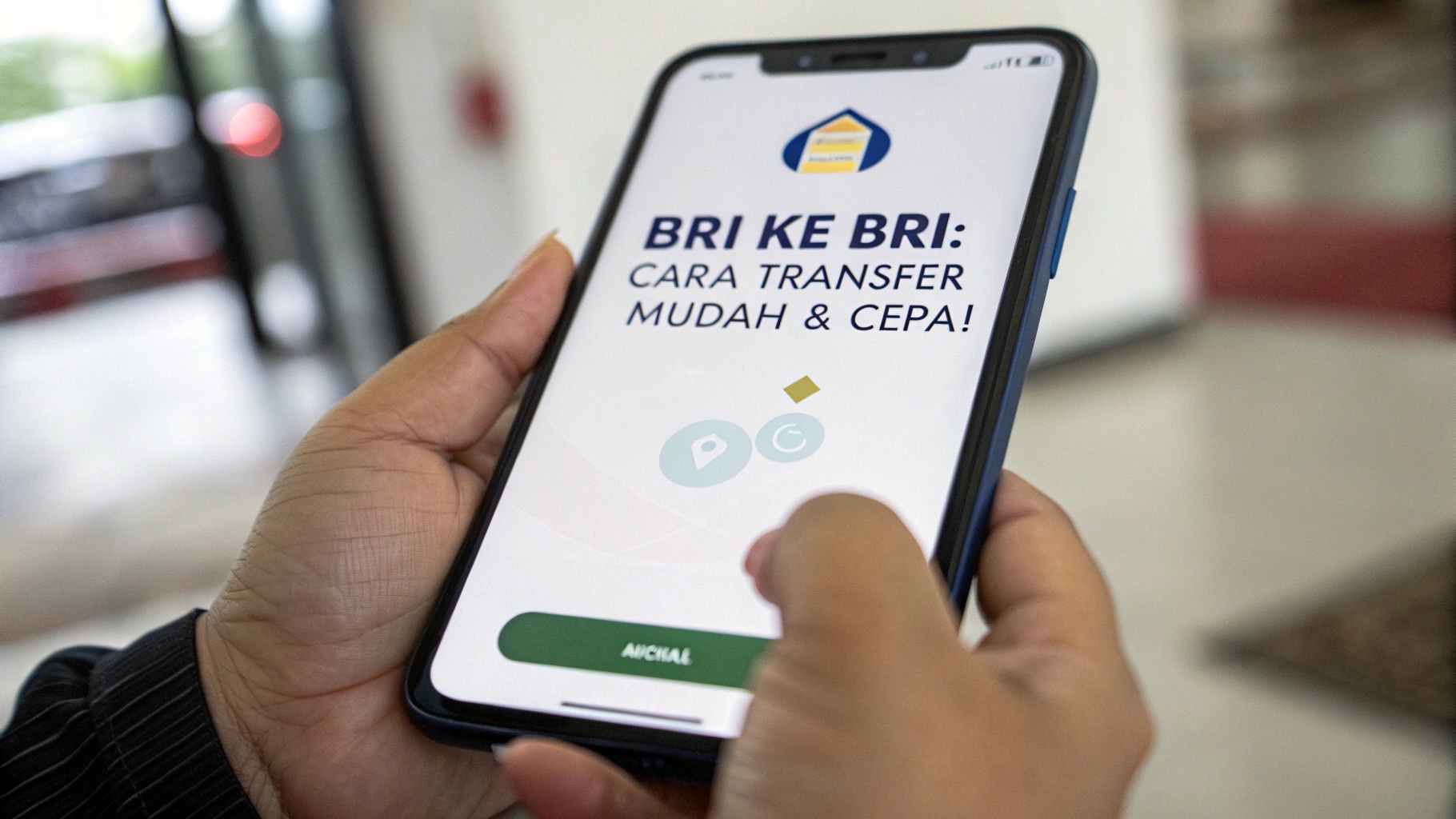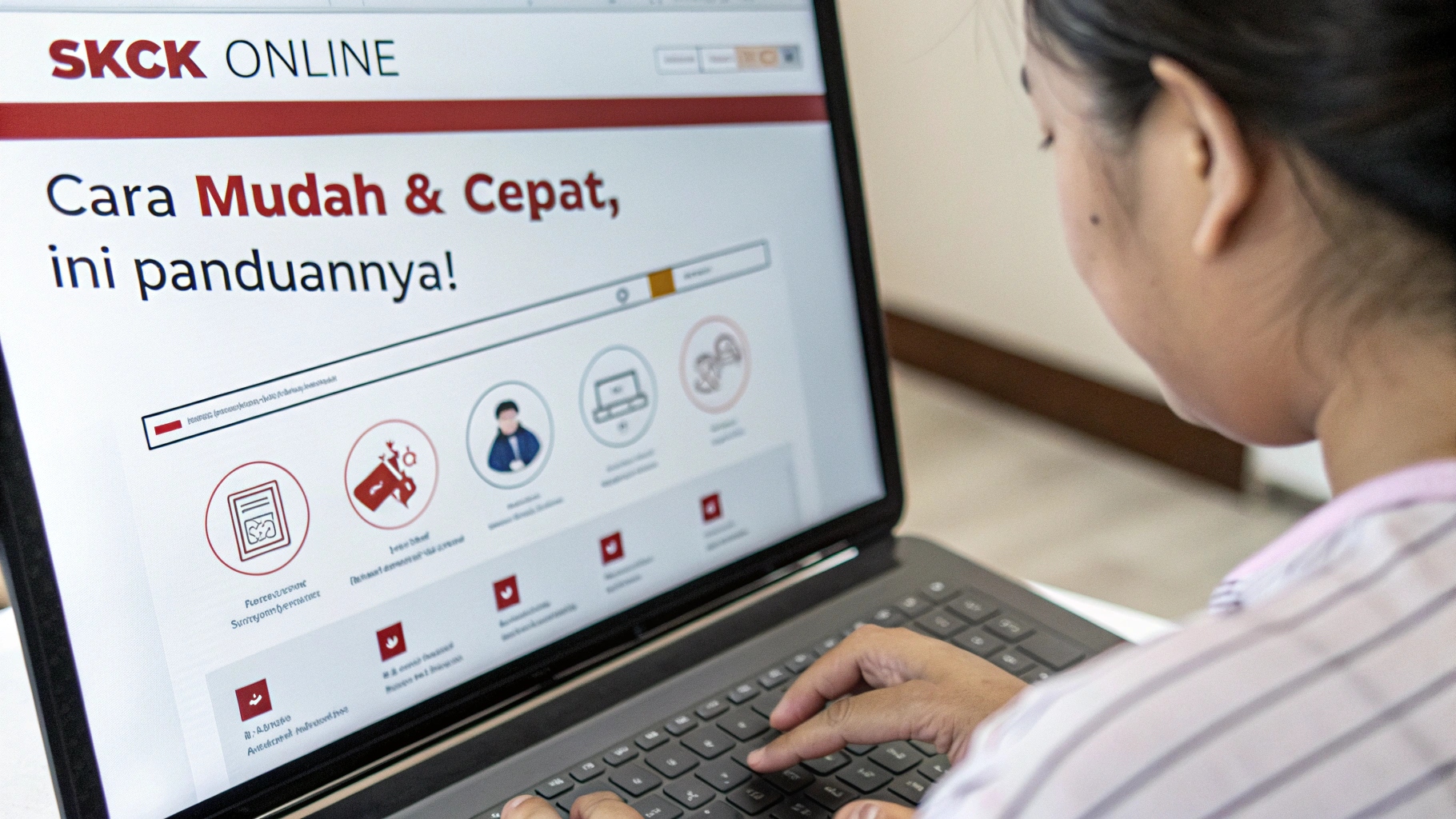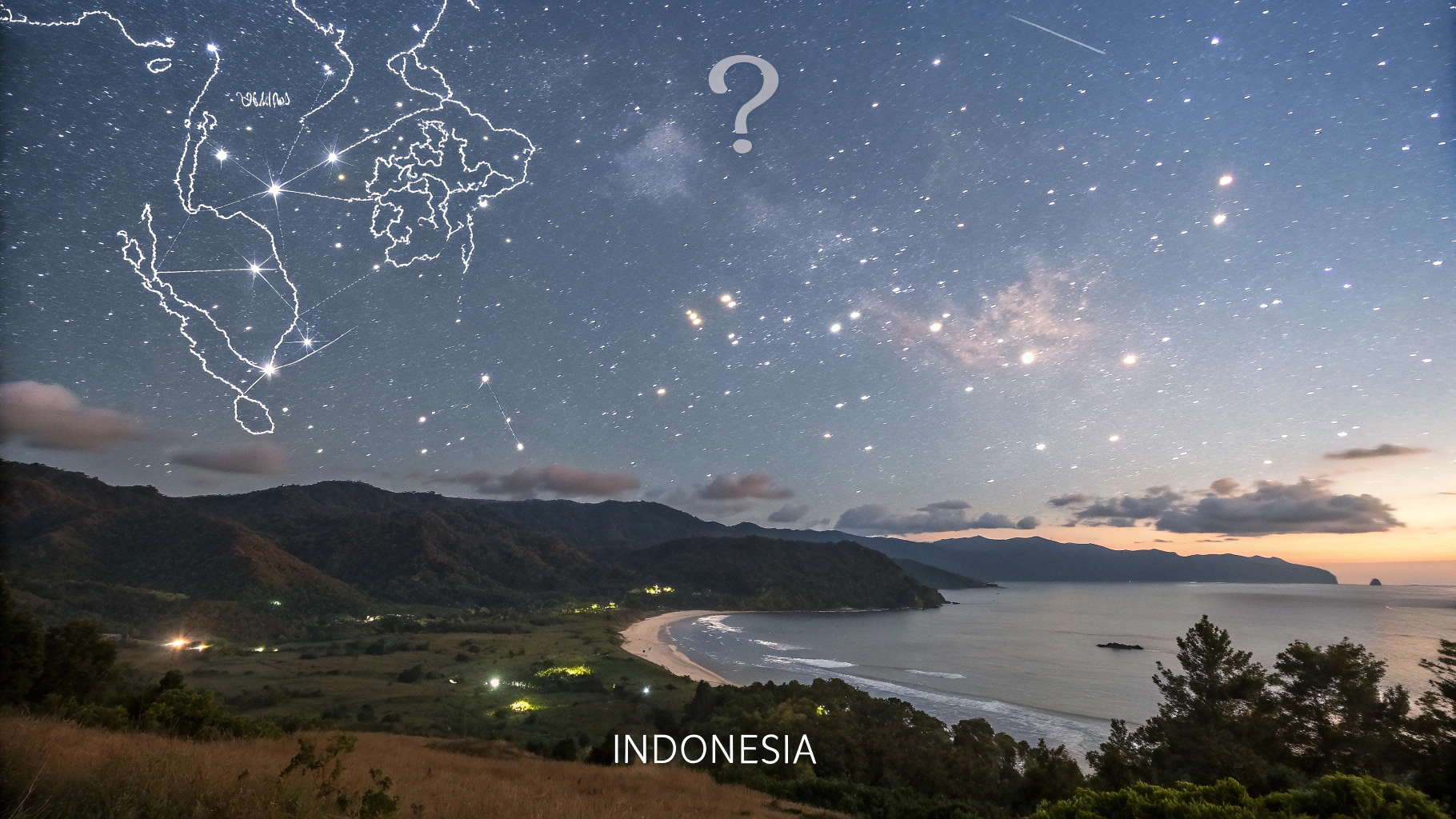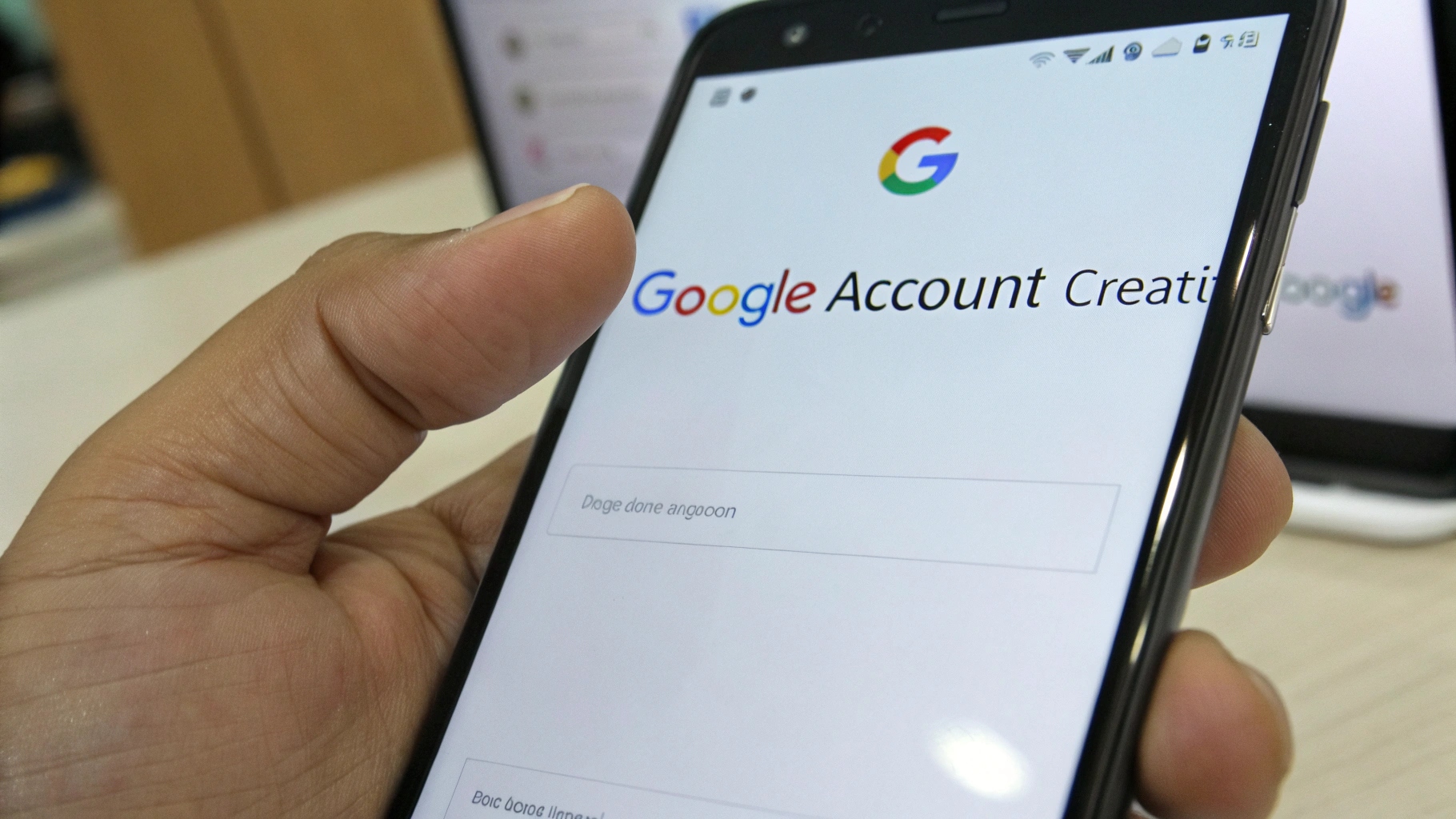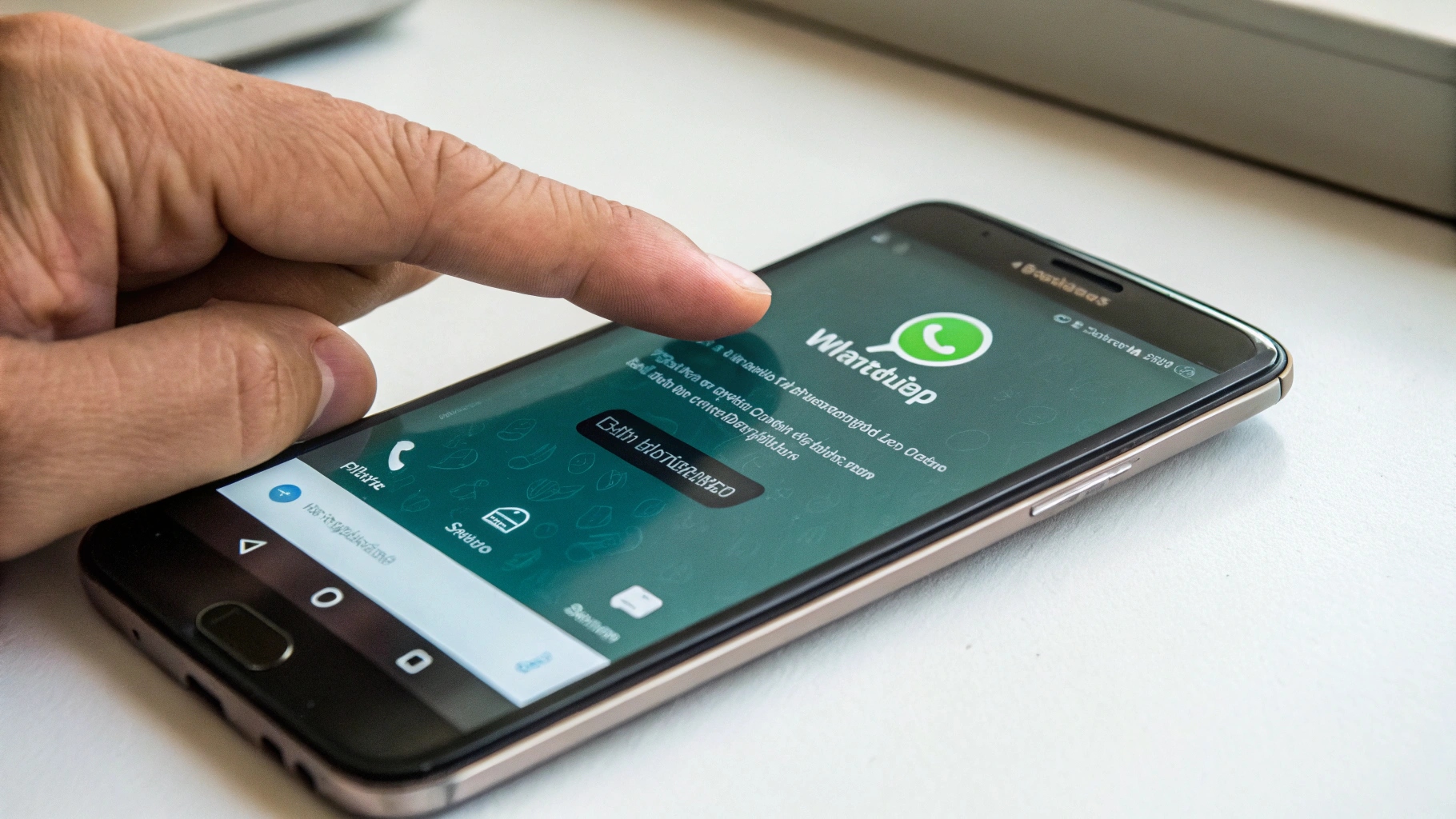 ilustrasi gambar tentang Cara Menggunakan WhatsApp di 2 Perangkat Tanpa Logout(Media Indonesia)
ilustrasi gambar tentang Cara Menggunakan WhatsApp di 2 Perangkat Tanpa Logout(Media Indonesia)
Kebutuhan komunikasi yang cepat dan efisien semakin meningkat seiring perkembangan teknologi. WhatsApp, sebagai salah satu aplikasi pesan instan terpopuler, terus berinovasi untuk memenuhi kebutuhan penggunanya. Salah satu fitur yang sangat dinantikan adalah kemampuan untuk menggunakan satu akun WhatsApp di beberapa perangkat sekaligus tanpa harus melakukan logout secara bergantian. Fitur ini memberikan fleksibilitas dan kemudahan bagi pengguna yang memiliki lebih dari satu perangkat, seperti ponsel dan tablet, atau bahkan untuk keperluan bisnis di mana beberapa karyawan perlu mengakses akun WhatsApp yang sama.
Memahami Fitur Multi-Perangkat WhatsApp
Fitur multi-perangkat WhatsApp memungkinkan Anda untuk menghubungkan akun WhatsApp Anda ke maksimal empat perangkat tambahan selain ponsel utama Anda. Perangkat tambahan ini dapat berupa komputer desktop, laptop, tablet, atau bahkan ponsel lain. Yang menarik, setelah perangkat-perangkat ini terhubung, Anda tidak perlu terus-menerus menjaga ponsel utama Anda tetap online. Pesan akan tetap terkirim dan diterima di semua perangkat yang terhubung, asalkan perangkat-perangkat tersebut memiliki koneksi internet yang aktif. Ini merupakan peningkatan signifikan dibandingkan dengan WhatsApp Web atau WhatsApp Desktop versi sebelumnya, yang mengharuskan ponsel Anda selalu terhubung ke internet.
Perbedaan utama antara fitur multi-perangkat dan WhatsApp Web/Desktop versi lama terletak pada arsitektur teknisnya. Pada versi lama, WhatsApp Web/Desktop hanyalah sebuah cermin dari aplikasi WhatsApp di ponsel Anda. Semua pesan dan data sebenarnya diproses di ponsel, dan WhatsApp Web/Desktop hanya menampilkan apa yang ada di ponsel. Akibatnya, jika ponsel Anda offline, WhatsApp Web/Desktop juga tidak akan berfungsi. Dengan fitur multi-perangkat, setiap perangkat yang terhubung memiliki koneksi independen ke server WhatsApp. Ini berarti bahwa setiap perangkat dapat mengirim dan menerima pesan secara langsung, tanpa harus melalui ponsel Anda. Hal ini meningkatkan keandalan dan kinerja WhatsApp secara keseluruhan.
Keuntungan menggunakan fitur multi-perangkat sangatlah beragam. Bagi pengguna pribadi, fitur ini memungkinkan Anda untuk tetap terhubung dengan teman dan keluarga di mana pun Anda berada, tanpa harus repot-repot beralih perangkat. Anda dapat menggunakan WhatsApp di tablet saat bersantai di rumah, di laptop saat bekerja, dan di ponsel saat bepergian. Bagi pengguna bisnis, fitur ini memungkinkan tim untuk berkolaborasi dengan lebih efisien. Beberapa anggota tim dapat mengakses akun WhatsApp bisnis yang sama untuk menjawab pertanyaan pelanggan, mengelola pesanan, dan memberikan dukungan teknis. Ini dapat meningkatkan produktivitas dan kepuasan pelanggan.
Langkah-Langkah Mengaktifkan Fitur Multi-Perangkat
Proses mengaktifkan fitur multi-perangkat WhatsApp sangatlah mudah dan intuitif. Berikut adalah langkah-langkah yang perlu Anda ikuti:
- Pastikan WhatsApp Anda Versi Terbaru: Langkah pertama adalah memastikan bahwa Anda menggunakan versi WhatsApp terbaru di ponsel Anda. Buka Google Play Store (untuk pengguna Android) atau App Store (untuk pengguna iOS) dan periksa apakah ada pembaruan yang tersedia. Jika ada, segera unduh dan instal pembaruan tersebut.
- Buka Pengaturan WhatsApp: Setelah WhatsApp Anda diperbarui, buka aplikasi WhatsApp di ponsel Anda. Ketuk ikon tiga titik vertikal (di Android) atau ikon Pengaturan (di iOS) untuk membuka menu pengaturan.
- Pilih Perangkat Tertaut: Di menu pengaturan, cari dan pilih opsi Perangkat Tertaut atau Linked Devices. Opsi ini mungkin sedikit berbeda tergantung pada versi WhatsApp yang Anda gunakan.
- Ketuk Tautkan Perangkat: Setelah Anda memilih Perangkat Tertaut, Anda akan melihat daftar perangkat yang saat ini terhubung ke akun WhatsApp Anda (jika ada). Untuk menambahkan perangkat baru, ketuk tombol Tautkan Perangkat atau Link a Device.
- Pindai Kode QR: WhatsApp akan menampilkan pemindai kode QR. Buka WhatsApp Web atau WhatsApp Desktop di perangkat yang ingin Anda tautkan. Anda juga dapat mengunduh aplikasi WhatsApp Desktop dari situs web resmi WhatsApp. Setelah WhatsApp Web atau WhatsApp Desktop terbuka, Anda akan melihat kode QR. Arahkan pemindai kode QR di ponsel Anda ke kode QR di perangkat yang ingin Anda tautkan.
- Ikuti Instruksi: Setelah Anda memindai kode QR, WhatsApp akan secara otomatis menautkan perangkat Anda. Anda mungkin perlu menunggu beberapa saat hingga semua pesan dan data disinkronkan. Setelah proses sinkronisasi selesai, Anda dapat mulai menggunakan WhatsApp di perangkat yang baru ditautkan.
Setelah Anda menautkan perangkat, Anda dapat melihat daftar perangkat yang terhubung di menu Perangkat Tertaut di ponsel Anda. Anda juga dapat menghapus perangkat dari daftar ini jika Anda tidak ingin lagi menggunakannya. Untuk menghapus perangkat, ketuk perangkat yang ingin Anda hapus, lalu pilih opsi Keluar atau Log Out.
Tips dan Trik Menggunakan WhatsApp di Banyak Perangkat
Berikut adalah beberapa tips dan trik yang dapat membantu Anda memaksimalkan penggunaan fitur multi-perangkat WhatsApp:
- Gunakan Nama Perangkat yang Deskriptif: Saat Anda menautkan perangkat, WhatsApp akan memberikan nama default untuk perangkat tersebut. Sebaiknya ubah nama perangkat menjadi sesuatu yang lebih deskriptif, seperti Laptop Kerja atau Tablet Rumah. Ini akan memudahkan Anda untuk mengidentifikasi perangkat mana yang terhubung ke akun WhatsApp Anda.
- Periksa Secara Berkala Daftar Perangkat Tertaut: Luangkan waktu secara berkala untuk memeriksa daftar perangkat tertaut di ponsel Anda. Pastikan bahwa semua perangkat yang terdaftar adalah perangkat yang Anda kenali dan gunakan. Jika Anda melihat perangkat yang tidak Anda kenali, segera hapus perangkat tersebut untuk mencegah akses yang tidak sah ke akun WhatsApp Anda.
- Aktifkan Notifikasi di Semua Perangkat: Untuk memastikan bahwa Anda tidak melewatkan pesan penting, aktifkan notifikasi WhatsApp di semua perangkat yang terhubung. Anda dapat menyesuaikan pengaturan notifikasi untuk setiap perangkat sesuai dengan preferensi Anda.
- Gunakan Fitur Arsip dan Bisukan: Jika Anda menerima banyak pesan di WhatsApp, gunakan fitur arsip dan bisukan untuk mengatur percakapan Anda. Arsipkan percakapan yang tidak lagi aktif untuk membersihkan daftar obrolan Anda. Bisukan percakapan yang tidak ingin Anda terima notifikasinya.
- Manfaatkan Fitur Pencarian: WhatsApp memiliki fitur pencarian yang kuat yang memungkinkan Anda untuk menemukan pesan, kontak, dan media dengan cepat. Manfaatkan fitur ini untuk mencari informasi yang Anda butuhkan.
- Gunakan Fitur Balas Cepat: Jika Anda sering mengirim pesan yang sama, gunakan fitur balas cepat untuk menghemat waktu. Anda dapat membuat daftar balasan cepat untuk pertanyaan umum atau informasi penting.
- Perhatikan Penggunaan Data: Menggunakan WhatsApp di banyak perangkat dapat meningkatkan penggunaan data Anda. Jika Anda memiliki paket data terbatas, perhatikan penggunaan data Anda dan pertimbangkan untuk menggunakan Wi-Fi saat tersedia.
Keamanan dan Privasi dalam Fitur Multi-Perangkat
Keamanan dan privasi adalah prioritas utama bagi WhatsApp. Fitur multi-perangkat dirancang dengan mempertimbangkan keamanan dan privasi pengguna. Semua pesan yang dikirim dan diterima di WhatsApp dienkripsi secara end-to-end, yang berarti bahwa hanya Anda dan penerima pesan yang dapat membaca isi pesan tersebut. WhatsApp tidak dapat membaca isi pesan Anda, dan pihak ketiga juga tidak dapat mengaksesnya.
Meskipun fitur multi-perangkat aman, ada beberapa langkah yang dapat Anda ambil untuk meningkatkan keamanan akun WhatsApp Anda:
- Aktifkan Verifikasi Dua Langkah: Verifikasi dua langkah menambahkan lapisan keamanan tambahan ke akun WhatsApp Anda. Setelah Anda mengaktifkan verifikasi dua langkah, Anda akan diminta untuk memasukkan PIN setiap kali Anda mendaftarkan nomor telepon Anda dengan WhatsApp. Ini mencegah orang lain untuk mengakses akun WhatsApp Anda meskipun mereka mengetahui nomor telepon Anda.
- Waspadai Phishing: Waspadai upaya phishing yang mencoba untuk mencuri informasi pribadi Anda. Jangan pernah memberikan kata sandi, PIN, atau informasi sensitif lainnya kepada siapa pun melalui WhatsApp. WhatsApp tidak akan pernah meminta informasi ini dari Anda.
- Gunakan Kata Sandi yang Kuat: Jika Anda menggunakan WhatsApp Web atau WhatsApp Desktop, pastikan bahwa komputer Anda dilindungi dengan kata sandi yang kuat. Ini mencegah orang lain untuk mengakses akun WhatsApp Anda jika mereka memiliki akses ke komputer Anda.
- Kunci Layar Ponsel Anda: Selalu kunci layar ponsel Anda dengan kata sandi, PIN, atau sidik jari. Ini mencegah orang lain untuk mengakses akun WhatsApp Anda jika mereka mencuri atau menemukan ponsel Anda.
- Perbarui WhatsApp Secara Teratur: Pastikan bahwa Anda selalu menggunakan versi WhatsApp terbaru. Pembaruan WhatsApp sering kali menyertakan perbaikan keamanan yang melindungi Anda dari ancaman terbaru.
Mengatasi Masalah Umum pada Fitur Multi-Perangkat
Meskipun fitur multi-perangkat WhatsApp umumnya stabil dan andal, Anda mungkin mengalami beberapa masalah umum. Berikut adalah beberapa masalah umum dan cara mengatasinya:
- Tidak Dapat Menautkan Perangkat: Jika Anda mengalami kesulitan menautkan perangkat, pastikan bahwa Anda menggunakan versi WhatsApp terbaru di ponsel Anda dan bahwa perangkat yang ingin Anda tautkan terhubung ke internet. Coba muat ulang WhatsApp Web atau WhatsApp Desktop dan coba lagi.
- Pesan Tidak Sinkron: Jika pesan tidak sinkron di semua perangkat Anda, coba tutup dan buka kembali WhatsApp di semua perangkat. Pastikan bahwa semua perangkat terhubung ke internet. Anda juga dapat mencoba menghapus cache dan data WhatsApp di ponsel Anda.
- Notifikasi Tidak Berfungsi: Jika notifikasi tidak berfungsi di salah satu perangkat Anda, periksa pengaturan notifikasi WhatsApp di perangkat tersebut. Pastikan bahwa notifikasi diaktifkan dan bahwa Anda telah memberikan izin yang diperlukan kepada WhatsApp.
- Perangkat Terputus: Jika perangkat terputus dari akun WhatsApp Anda, coba tautkan kembali perangkat tersebut. Pastikan bahwa ponsel Anda terhubung ke internet dan bahwa Anda memiliki kode QR yang valid.
- Masalah Kinerja: Jika Anda mengalami masalah kinerja saat menggunakan WhatsApp di banyak perangkat, coba tutup aplikasi lain yang berjalan di latar belakang. Pastikan bahwa perangkat Anda memiliki cukup memori dan daya pemrosesan.
Jika Anda masih mengalami masalah setelah mencoba solusi di atas, Anda dapat menghubungi dukungan WhatsApp untuk mendapatkan bantuan lebih lanjut. Anda dapat menemukan informasi kontak dukungan WhatsApp di situs web resmi WhatsApp.
Masa Depan Fitur Multi-Perangkat WhatsApp
Fitur multi-perangkat WhatsApp terus berkembang dan ditingkatkan. Di masa depan, kita dapat mengharapkan fitur-fitur baru yang akan semakin meningkatkan pengalaman pengguna. Beberapa kemungkinan peningkatan di masa depan termasuk:
- Dukungan untuk Lebih Banyak Perangkat: Saat ini, Anda hanya dapat menghubungkan akun WhatsApp Anda ke maksimal empat perangkat tambahan. Di masa depan, WhatsApp mungkin meningkatkan jumlah perangkat yang dapat Anda hubungkan.
- Sinkronisasi yang Lebih Baik: WhatsApp dapat meningkatkan sinkronisasi data di semua perangkat, termasuk pesan, media, dan pengaturan. Ini akan memastikan bahwa semua perangkat Anda selalu memiliki informasi terbaru.
- Fitur Kolaborasi yang Lebih Canggih: WhatsApp dapat menambahkan fitur kolaborasi yang lebih canggih untuk pengguna bisnis, seperti kemampuan untuk menetapkan tugas, berbagi file, dan berkomunikasi secara real-time.
- Integrasi dengan Layanan Lain: WhatsApp dapat mengintegrasikan dengan layanan lain, seperti kalender, email, dan aplikasi produktivitas. Ini akan memungkinkan Anda untuk mengelola semua komunikasi dan tugas Anda di satu tempat.
- Keamanan yang Lebih Kuat: WhatsApp akan terus meningkatkan keamanan dan privasi penggunanya. Kita dapat mengharapkan fitur-fitur keamanan baru yang akan melindungi Anda dari ancaman terbaru.
Dengan terus berinovasi dan meningkatkan fiturnya, WhatsApp akan terus menjadi aplikasi pesan instan terdepan di dunia. Fitur multi-perangkat adalah salah satu contoh bagaimana WhatsApp berupaya untuk memenuhi kebutuhan penggunanya dan memberikan pengalaman komunikasi yang lebih baik.